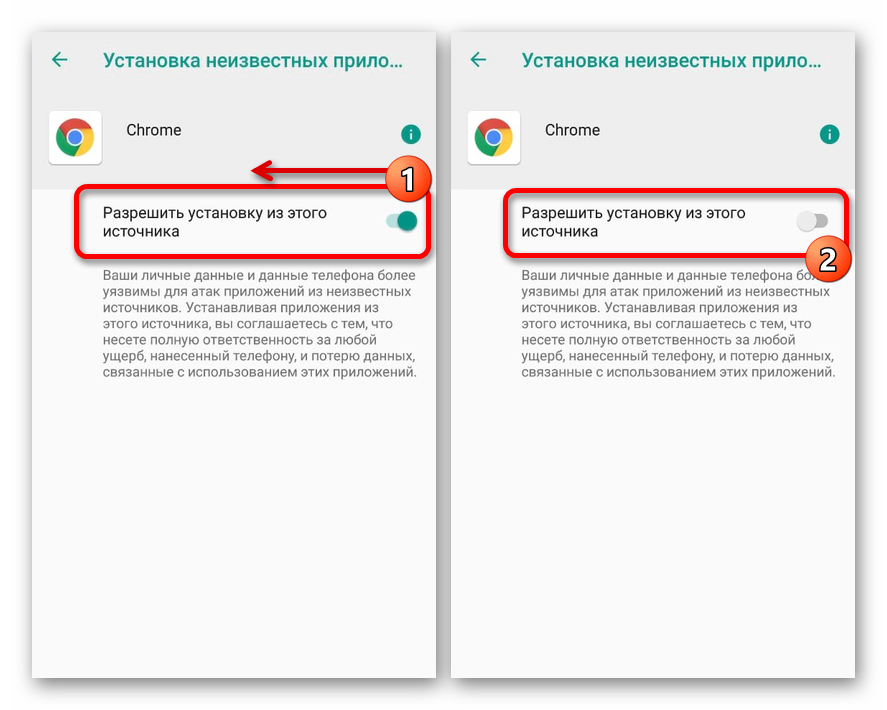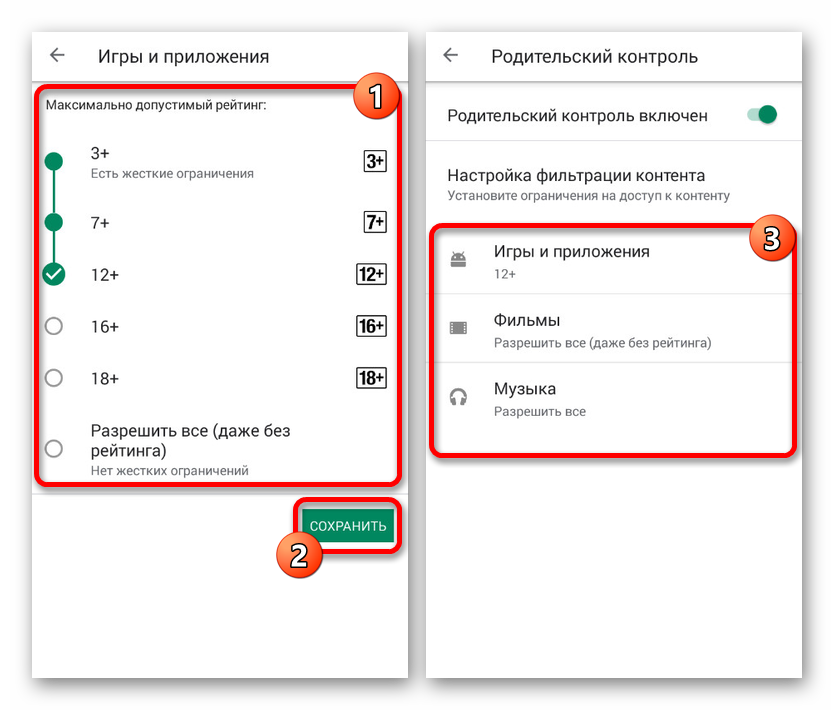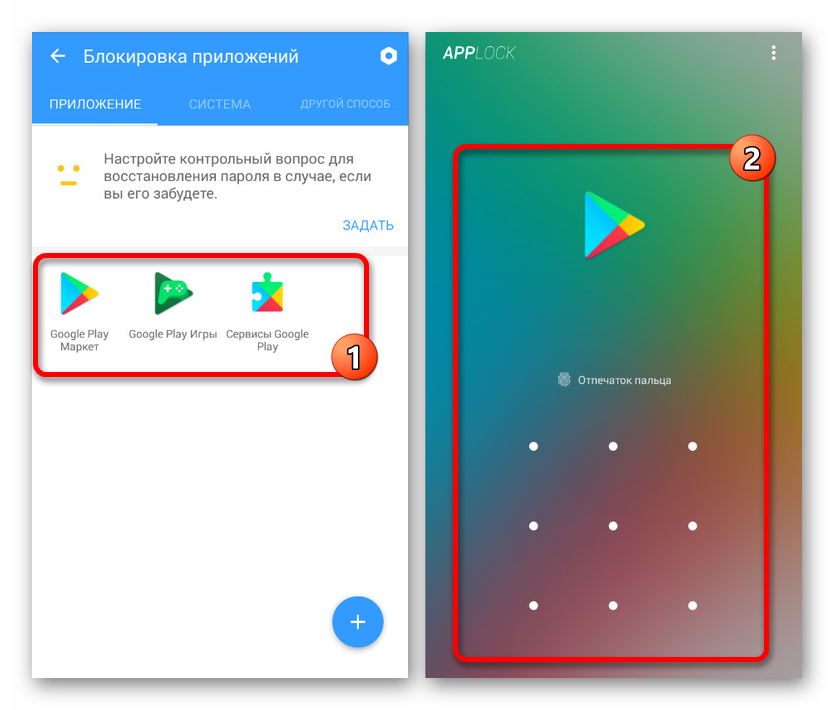Spôsoby, ako zabrániť inštalácii aplikácií pre Android
Výhody akéhokoľvek zariadenia so systémom Android sú väčšinou odhalené inštaláciou, ktorú si môžete stiahnuť z Obchod Google Play aplikácií a programov z iných zdrojov. Medzi takým softvérom existujú aj nežiaduce možnosti, ktoré spôsobujú problémy s odinštalovaním a dokonca môžu smartphone poškodiť. V rámci pokynov zvážime niekoľko metód na pridanie zákazu sťahovania a inštalácie aplikácií.
obsah
Zabráňte inštalácii aplikácie v systéme Android
V súčasnosti je možné obmedziť inštaláciu softvéru na zariadení s Androidom veľkým počtom spôsobov použitia štandardných parametrov operačného systému a prostredníctvom funkcií dostupných v programoch tretích strán. Pokúsime sa venovať pozornosť iba niektorým relevantným možnostiam, zatiaľ čo na trhu Play existuje veľa alternatívnych riešení.
Metóda 1: Neznáme zdroje (APK)
Najprv môžete inštaláciu obmedziť pomocou systémovej časti „Nastavenia“ vypnutím funkcie „Neznáme zdroje“ . Zablokuje to schopnosť rozpoznávať súbory vo formáte APK, ktoré boli predtým stiahnuté z internetu a ktoré predstavujú inštalačný balík. V skutočnosti je v tejto forme obsiahnutá každá aplikácia pre Android vrátane aplikácií v Obchode Play.
Poznámka: Táto metóda sa nevzťahuje na dôveryhodné zdroje, ako je Google Play.
Prečítajte si tiež: Otváranie súborov APK v systéme Android
Android 7 a novší
- V operačnom systéme Android siedmej a nižšej verzie môžete zmeniť stav funkcie iba pre všetky aplikácie naraz. Ak to chcete urobiť, rozbaľte časť „Nastavenia“ av časti „Osobné údaje“ kliknite na riadok „Zabezpečenie“ .
- Medzi dostupnými položkami nájdete podsekciu „Správa zariadení“ a podradenú položku „Neznáme zdroje“ . Jediným klepnutím zrušte začiarknutie alebo zmeňte polohu posúvača na pravej strane, čím sa dokončí postup.
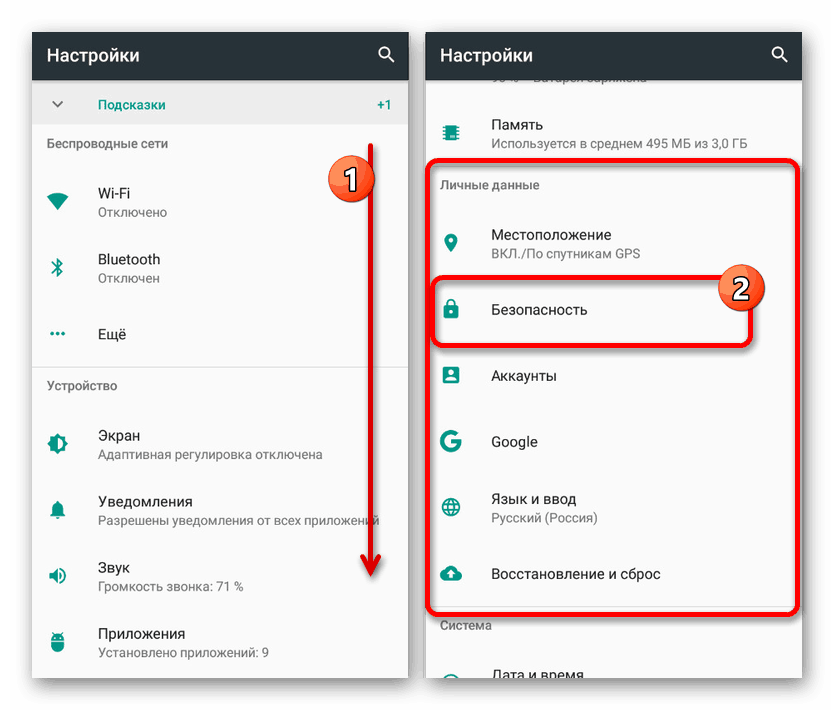
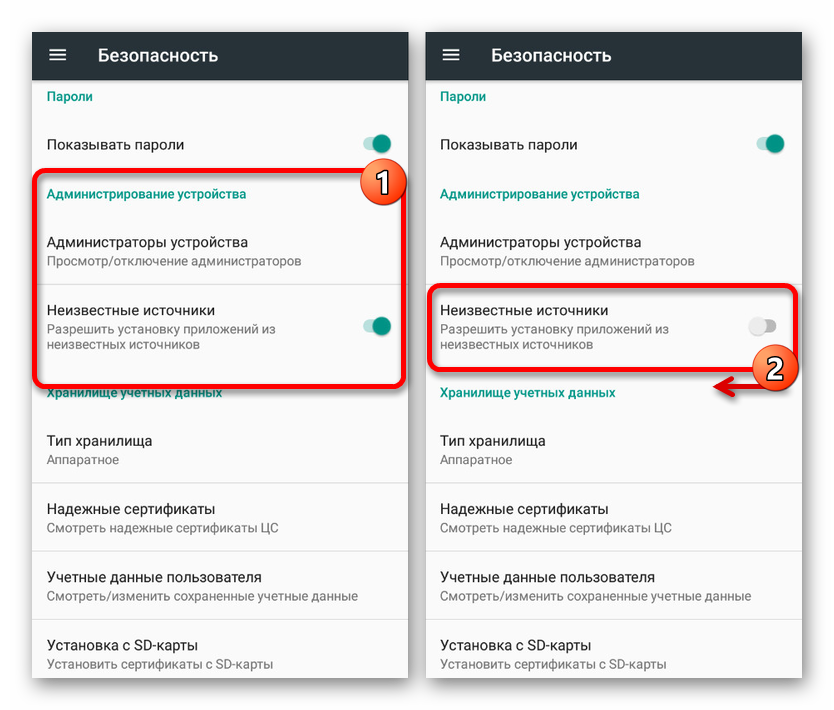
Android 8 a novší
- Ak používate zariadenie na platforme Android ôsmej verzie a vyššej, funkciu Neznáme zdroje je možné nakonfigurovať osobitne, pre niektoré možnosti zapnite a pre ostatné vypnite. Ak chcete nastavenia použiť, otvorte „Nastavenia“ , potom „Aplikácie a oznámenia“ a rozviňte „Rozšírené nastavenia“ .
- Ďalej prejdite do podsekcie „Špeciálny prístup“ a klepnite na riadok „Inštalácia neznámych aplikácií“ . Výsledkom je, že stránka zobrazuje zoznam nainštalovaného softvéru, pre ktorý môžete nakonfigurovať správanie funkcie.
- Napríklad, ak chcete zabrániť použitiu súborov APK stiahnutých prostredníctvom konkrétneho prehľadávača, v poslednom kroku vyberte príslušnú možnosť a posuňte posúvač „Povoliť“ doľava. Vďaka tejto akcii bude inštalačný nástroj ignorovať všetky takéto súbory.
![Zakázanie funkcie inštalácie zo zdroja v časti Nastavenia v systéme Android]()
Okrem toho je potrebné poznamenať, že v systéme Android Oreo a vyššie diskutovaných parametroch sú spočiatku vypnuté, ale počas inštalácie ich možno zmeniť. Preto buďte pri sťahovaní nových aplikácií z Obchodu Google Play opatrní, aby ste náhodou nepovolili nechcenú funkciu.
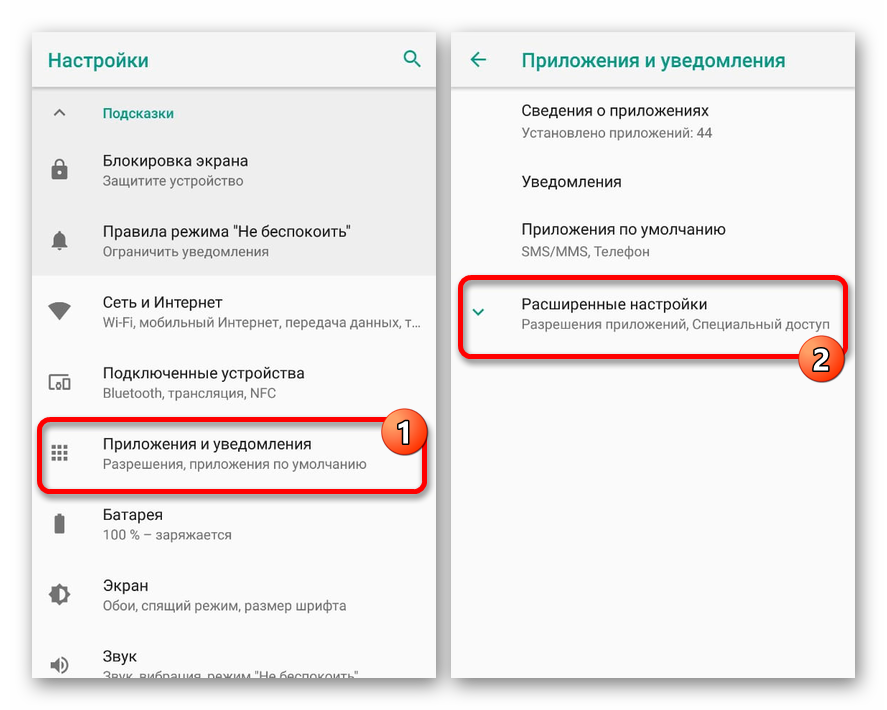
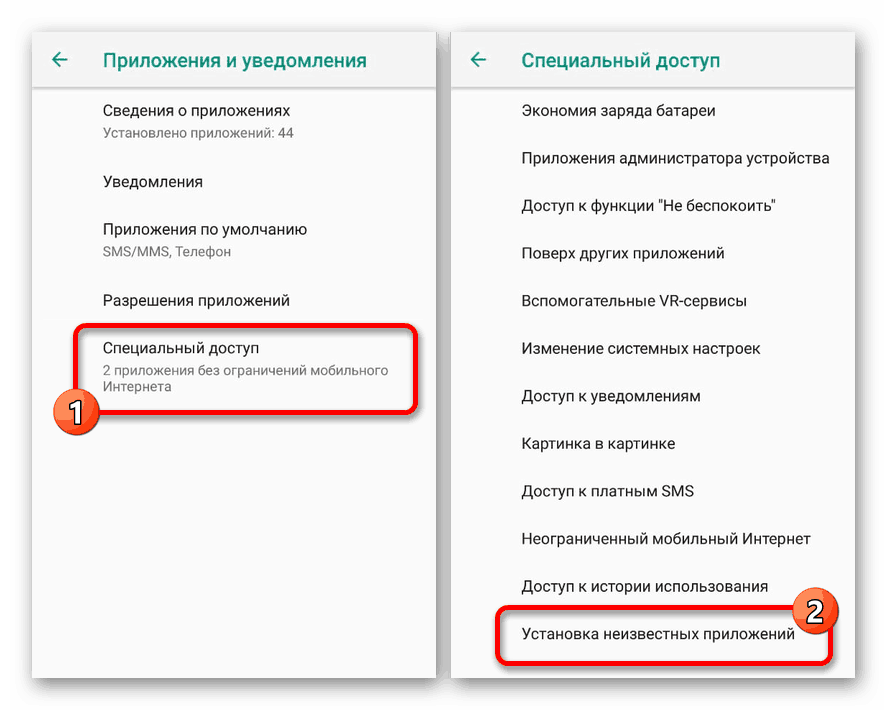
Pretože uvažované nastavenia sú pôvodne otvorené pre zmeny, každý užívateľ, ktorý vyzdvihne smartphone, by sa mal postarať o inštaláciu doplnkovej ochrany. Na tento účel je v oficiálnom obchode k dispozícii veľa špeciálneho softvéru.
Metóda 2: Obchod Google Play
Jedným z najjednoduchších spôsobov, ako pridať zákaz inštalácie aplikácií z oficiálnych zdrojov, je použitie funkcie Rodičovská kontrola v Obchode Google Play. Z tohto dôvodu nie je možné zrušiť inštaláciu každého programu zo skladu, ale zároveň môžete nastaviť obmedzenia podľa určitých kritérií.
- Kliknite na ikonu ponuky v ľavom hornom rohu obrazovky a vyberte podsekciu „Nastavenia“ .
- Nájdite a použite položku „Rodičovská kontrola“ v uvedenom zozname. Po presmerovaní zmeňte polohu posúvača v hornej časti stránky.
- Zahrnutie funkcie potvrďte zadaním a potvrdením kódu PIN. Výsledkom bude sprístupnenie ďalších podsekcií s parametrami.
- Otvorte stránku Hry a aplikácie a pomocou lišty vľavo vyberte požadovaný vekový limit. Po dokončení zmeny kliknite na tlačidlo „Uložiť“ a sekciu opustíte.
![Nastavenie rodičovskej kontroly v službe Google Play v systéme Android]()
Ako vidíte, obmedzenia sa vzťahujú iba na vekové hodnotenie. Z tohto dôvodu je metóda relevantná v malom počte situácií.
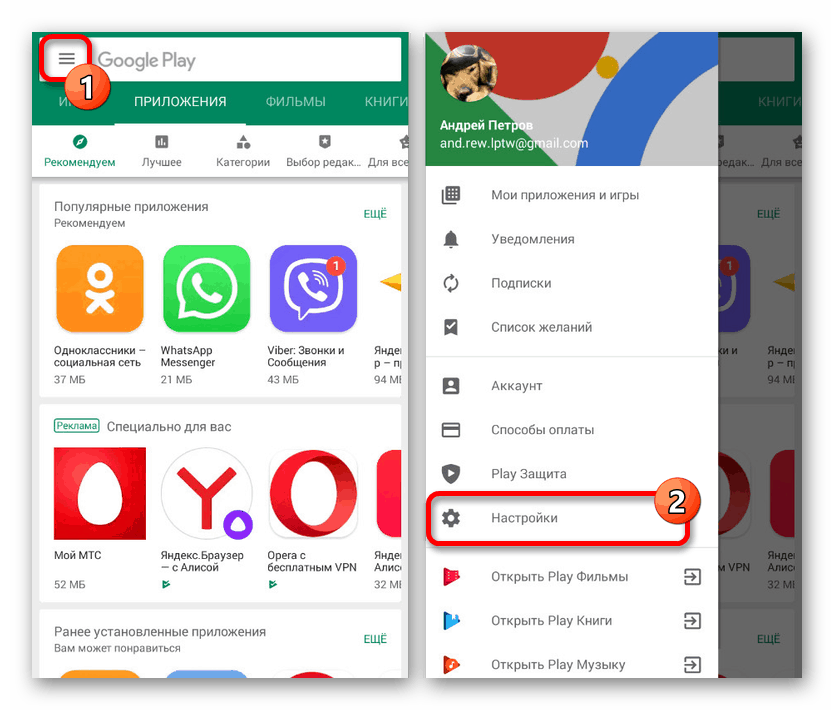
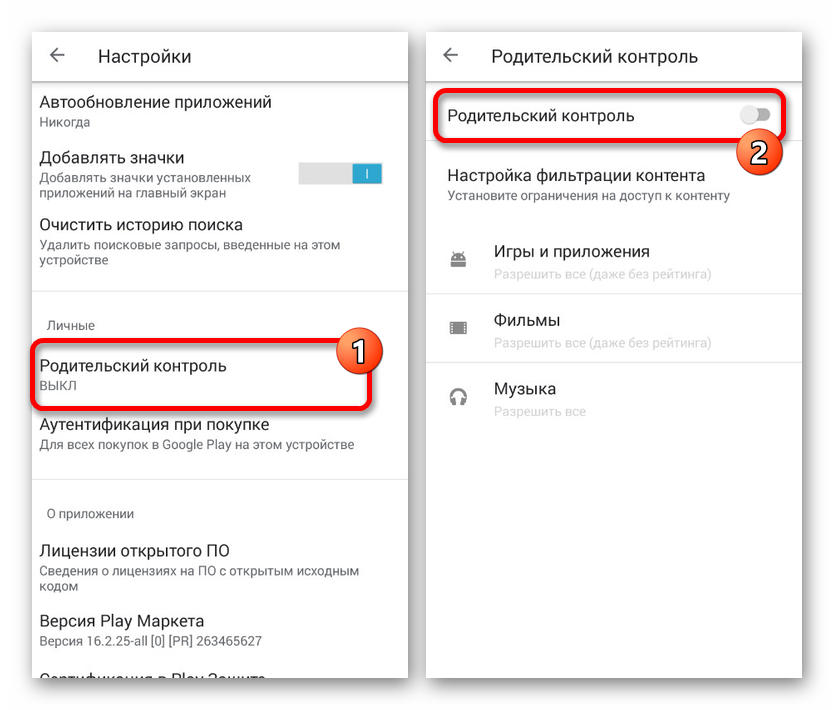
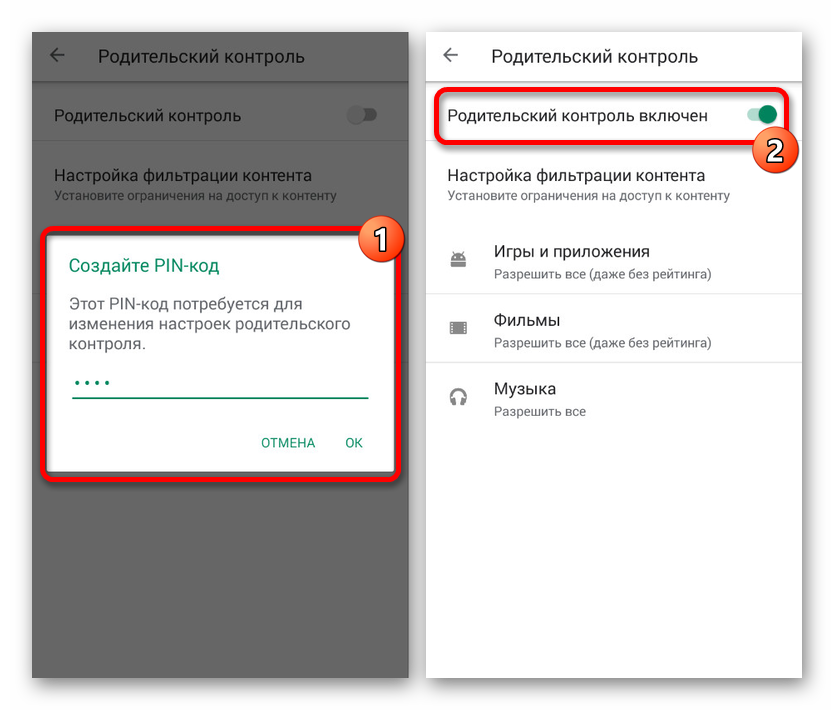
Vďaka nastaveným nastaveniam nemôžete nájsť ani inštalovať aplikácie z Obchodu Play, na ktoré sa vzťahuje tento zákaz. Ak máte uložených niekoľko obmedzení, ale všeobecná podstata metódy je úplne v súlade s požiadavkami, môžete sa okamžite oboznámiť s poslednou časťou nášho článku.
Metóda 3: Odinštalovanie služieb Google
Okrem použitia vstavaných nástrojov v obchode Google Play Store môžete úplne odstrániť aj základné služby, čím úplne obmedzíte prístup k obchodu s aplikáciami v telefóne. Toto bude obzvlášť efektívne, ak najprv nastavíte heslo do sekcie s parametrami a pridáte obmedzenia týkajúce sa otvorenia súboru APK. Podrobnejšie bol proces odinštalovania softvéru popísaný osobitne.
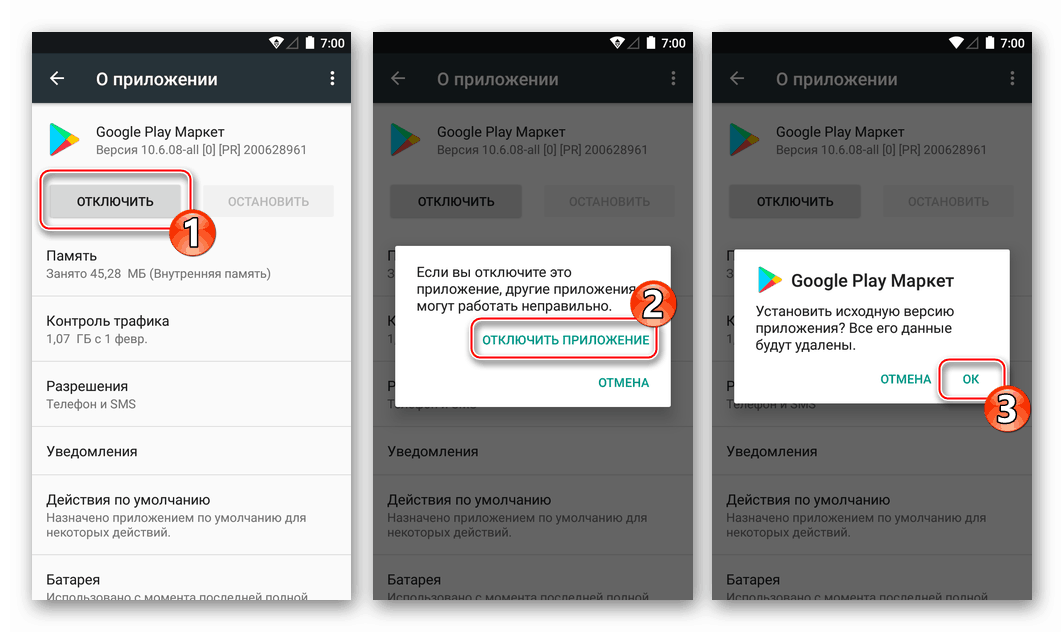
Viac informácií:
Odinštalujte služby Google Play v systéme Android
Ako odstrániť obchod Google Play v systéme Android
Na zablokovanie inštalácie softvéru stačí odstrániť obchod Google Play a službu „Služby Google Play“ . Upozorňujeme, že táto metóda je extrémnym opatrením, pretože môže spôsobiť veľké množstvo chýb v telefóne.
Metóda 4: Smart AppLock
Pomocou aplikácie Smart AppLock môžete využiť predchádzajúcu metódu, ale bez odstránenia „dôležitých“ aplikácií. Tento produkt v skutočnosti slúži ako prostriedok na blokovanie štandardných procesov Google, čím bráni možnosti inštalácie softvéru z oficiálnych zdrojov. V našej recenzii vám odporúčame oboznámiť sa s niektorými jej alternatívami.
Prečítajte si tiež: Programy na blokovanie aplikácií v systéme Android
Stiahnite si aplikáciu Smart AppLock z Obchodu Google Play
- Stiahnite si z poskytnutého odkazu a po začatí na úvodnej stránke kliknite na tlačidlo „Povoliť“ . Výsledkom je otvorenie stránky so všetkými nainštalovanými programami.
- Zo zoznamu aplikácií vyberte programy súvisiace s Google. Povinné sú Obchod Google Play a Služby Google Play .
- Potom vytvorte a potvrďte použitý vzor odomknutia. Ak budete chcieť, v budúcnosti môžete pridať aj spôsoby obnovenia prístupu v nastaveniach aplikácie Smart AppLock.
- Po úspešnej konfigurácii sa ocitnete na stránke so zoznamom pridaných zámkov. V tomto okamihu zostáva program dokončiť a ukončiť.
![Úspešne zablokujte Google Play v aplikácii Smart AppLock v systéme Android]()
Ak chcete pridať ďalší softvér, použite ikonu „+“ na obrazovke „Application Lock“ . Smart AppLock je napríklad vynikajúci nástroj na ochranu časti Nastavenia prvej metódy.
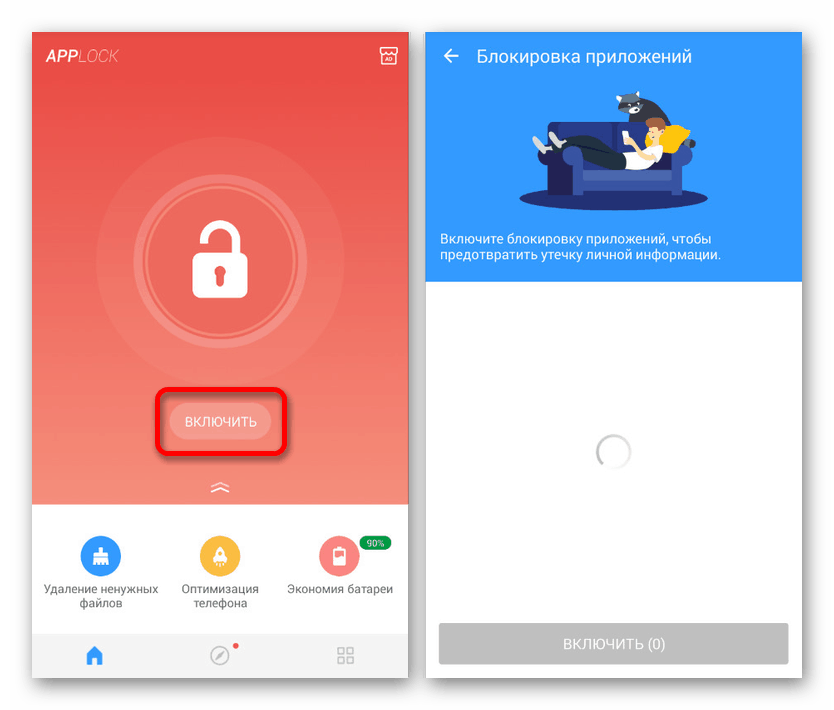
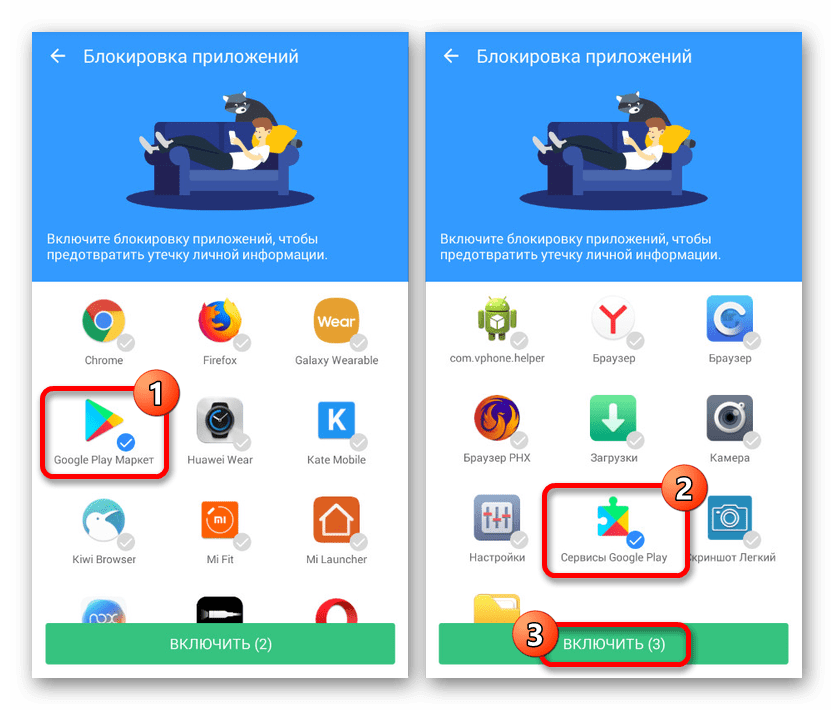
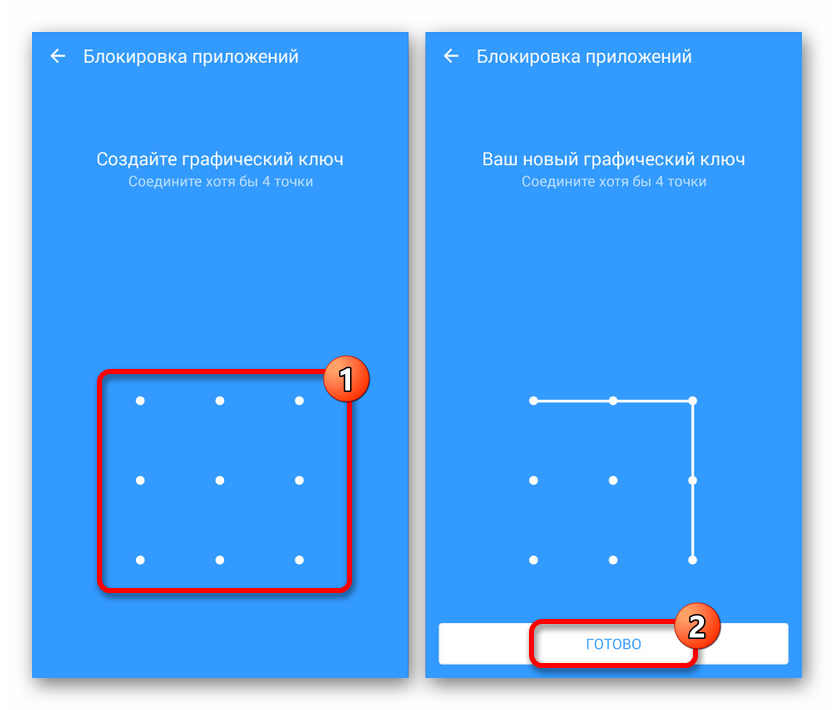
Pri používaní programu je potrebné zvážiť, že okrem zákazu inštalácie budete blokovať aj automatickú aktualizáciu už pridaného softvéru. To môže spôsobiť množstvo problémov, napríklad u klientov sociálnych sietí, ktoré vyžadujú povinné aktualizácie. Okrem toho môžu existovať aj iné menej zrejmé ťažkosti.
Prečítajte si tiež: Blokovanie automatických aktualizácií pre Android
Metóda 5: Rodičovská kontrola
Na rozdiel od predchádzajúcich odporúčaní, ktoré ovplyvňujú najmä niektoré funkcie smartfónu a aplikácie, vám rodičovská kontrola umožňuje obmedziť používanie zariadenia Android ako celku. Na tieto účely existuje celý rad softvéru, o používaní ktorého nám bolo povedané v pokynoch na nasledujúcich odkazoch. Upozorňujeme, že niektoré činnosti a aplikácie mohli byť uvedené v predchádzajúcich metódach.
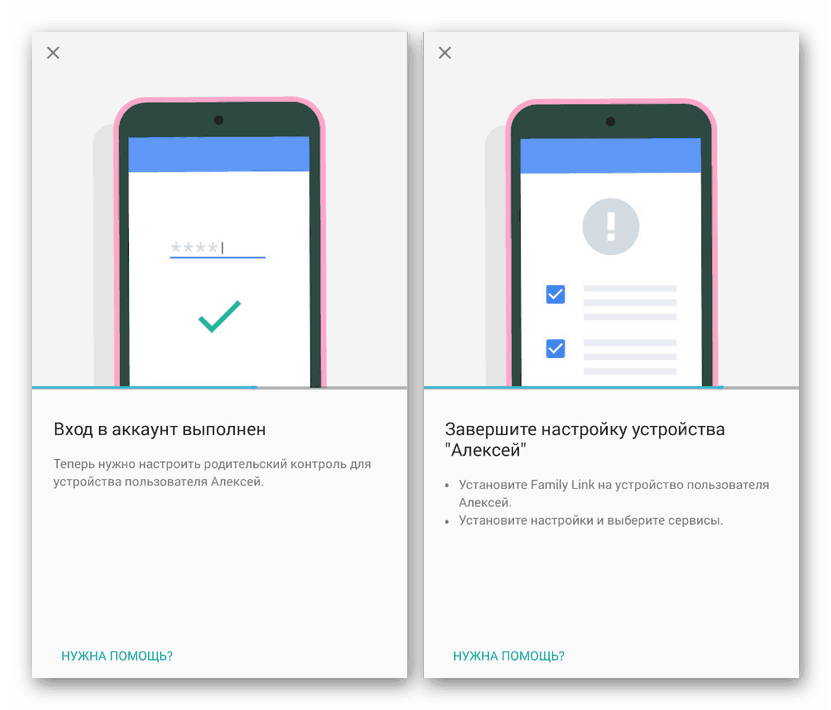
Viac informácií:
Aplikácie pre rodičovskú kontrolu Android
Pridanie rodičovských kontrol v systéme Android
Aj keď táto metóda zaručuje maximálnu ochranu pred inštaláciou softvéru, mali by ste tieto programy používať iba na obmedzenie zariadenia, napríklad ak ho používa dieťa. V opačnom prípade môžu vzniknúť problémy najmä v súvislosti s postupom deaktivácie ochrany.
Prečítajte si tiež: Zakázať rodičovskú kontrolu v systéme Android
Preskúmali sme všetky základné metódy riešenia problému, ale okrem toho sa môžete uchýliť k menej univerzálnym možnostiam, ako sú programy na skrytie iných aplikácií. Tak či onak, skúste použiť menej radikálne metódy, ktoré zakazujú inštaláciu softvéru a pri tomto postupe sa nestretávajú s problémami.